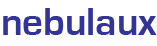그룹을 만드는 방법
제어판으로 그룹 만들기
1. Google Apps 관리자 제어판에서 그룹스 아이콘을 선택합니다.
2. 페이지 오른쪽 상단의 그룹 만들기 아이콘를 클릭합니다.
3. 그룹 이름을 입력합니다.
허용되는 그룹 이름에 대한 자세한 내용을 보려면 문자 사용에 대한 도움말을 참조하세요.
4. 그룹 이메일 주소 입력란에 이메일 주소를 입력합니다.
그룹이 생성되면 그룹 이메일 주소도 만들어집니다.
조직의 Google Apps 계정에 여러 도메인이 있는 경우 드롭다운 목록에서 적절한 도메인을 선택합니다.
5. 필요한 경우 그룹 설명 입력란에 설명을 추가합니다.
도움말: 설명 입력란을 사용하여 사용자에게 그룹의 목적을 알릴 수 있습니다. 예를 들어 그룹에 참여하는 사람, 그룹에 보낼 메시지 유형, 그룹에 대한 FAQ 링크, 사용할 관련 그룹 등에 대한 정보를 포함할 수 있습니다.
6. 액세스 설정을 선택합니다.
회사 외부의 사람들이 보내는 이메일을 수신하기 위해서는 반드시 "모든 인터넷사용자가 메세지를 게시할 수 있습니다" 옵션에 체크를 해주어야 합니다.
액세스 설정에 대해 자세히 알아보기
7. 새 그룹 만들기를 클릭하면 회원 추가 페이지가 표시됩니다. 이 페이지에서 그룹 설정을 계속하려면 다음 단계를 따르세요. 또는 그룹스 서비스에서 보기 링크를 클릭하여 그룹스 디렉토리의 그룹 페이지로 이동하여 여기서 회원을 추가하고 고급 옵션을 설정하세요.
8. 쉼표로 구분된 입력란에 그룹 회원의 이메일 주소를 추가하고 "추가"버튼을 클릭합니다.
이메일 주소를 일일히 입력하지 않고도 도메인의 모든 사용자를 포함하는 그룹을 만들려면 입력란 아래 오른쪽에 있는 도메인 내의 모든 사용자를 이 그룹에 추가를 클릭합니다.
9. 모든 사용자를 포함하는 그룹 만들기에 대해 자세히 알아보기
원하는 경우 그룹 역할을 회원에서 소유자 또는 관리자로 변경합니다.
그룹 역할에 대해 자세히 알아보기
10. 원하는 경우 초대장 메시지를 입력하고 회원 초대를 클릭하여 새 그룹에 대해 회원에게 알립니다. 초대장을 보내지 않으려면 이 단계 건너뛰기를 클릭합니다.
자세한 안내를 보려면 그룹 수정에 대한 도움말을 참조하세요.